This article will show you how to reset keychains in MacOS. You may be receiving messages asking for your login keychain password, or saying the system was unable to unlock your login keychain, or similar messages.
1. Open the Keychain Access app. Go to Finder > applications > utilities > keychain access


2. Click the Keychain Access menu and choose preferences

3. Make sure the General tab is selected if available, then click Reset My Default Keychains.
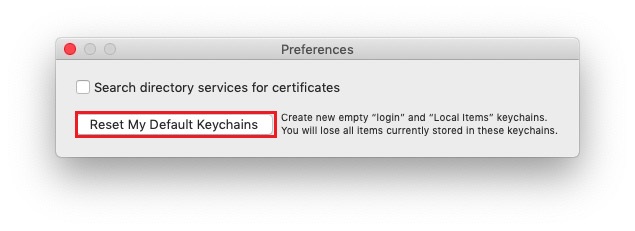

4. Enter the login password when prompted.
5. Quit Keychain Access and restart the computer.